
Aprenda de uma forma rápida e fácil assistindo o vídeo de como alterar o DNS para sua LG SMART. O procedimento na SAMSUNG é parecido, assim como nas de mais marcas que existem no mercado.
Alterar DNS de TV LG com WebOS 5
Passo 1
Para alterar o DNS nas Tvs LG com WebOS 5, vá em Configurações > Conexão. Após estar já conectado em sua rede Wi-Fi ou com fio preferencial, procure pelo item Configurações avançadas de Wi-Fi.
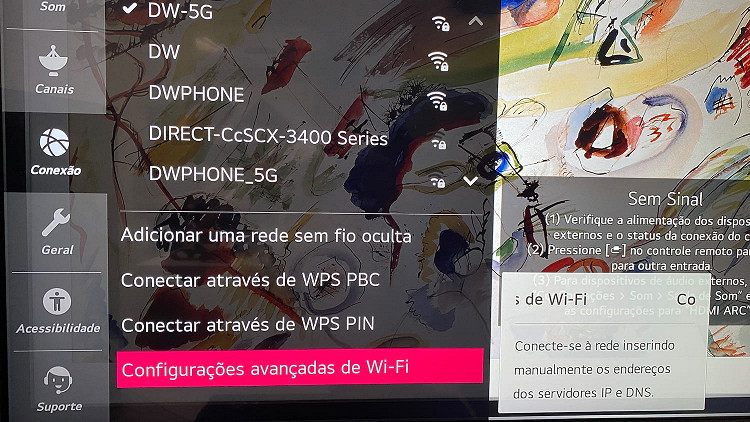
WebOS 5 configurações avançadas de Wi-Fi
Passo 2
O sistema vai abrir a tela abaixo, mostrando a sua conexão atual, clique em EDITAR.
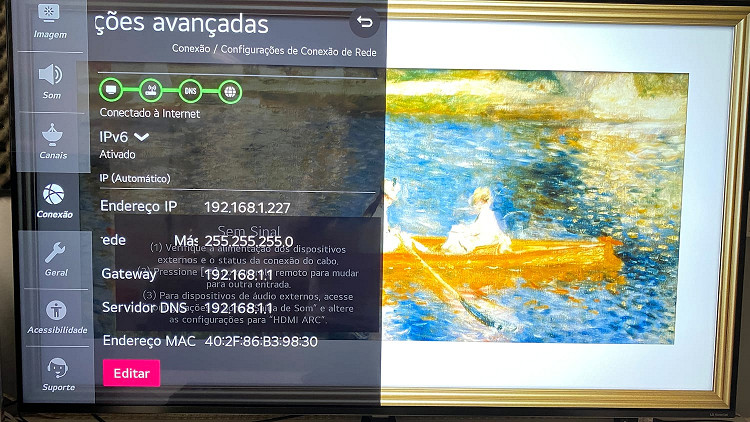
WiFi configurações avançadas
Passo 3
Após clicar em editar, vai abrir a opção de configurações. Desmarque a opção Definir Automaticamente. Conforme tela abaixo:
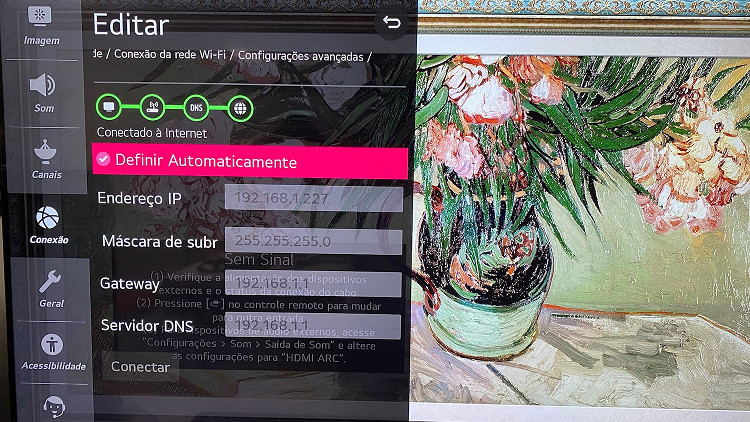
Configurações de internet tvs LG
Passo 4
Assim, os campos vão habilitar para você editar. Nesse caso, se tiver conhecimento dos dados da rede, modifique-os. Mas se não tiver e desejar alterar o DNS, basta preencher o campo de DNS com o DNS desejado.
No caso do exemplo, eu preenchi com o DNS do Google, 8.8.8.8. Existem outros DNS públicos, fizemos uma lista aqui.
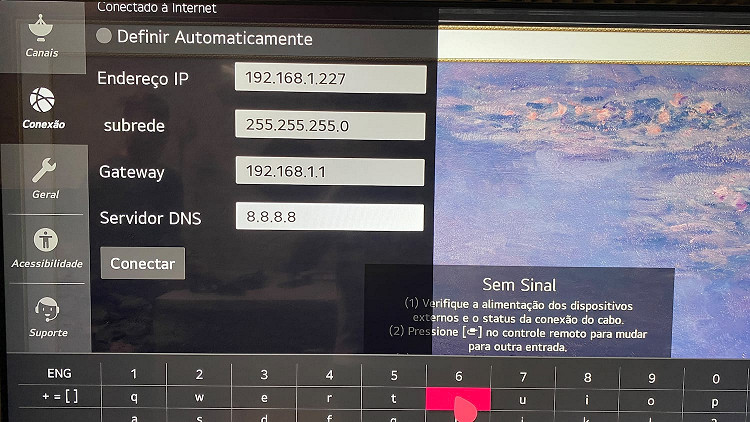
Definindo dns na tv LG
Preenchido o campo de DNS, aperte o botão conectar e pronto.
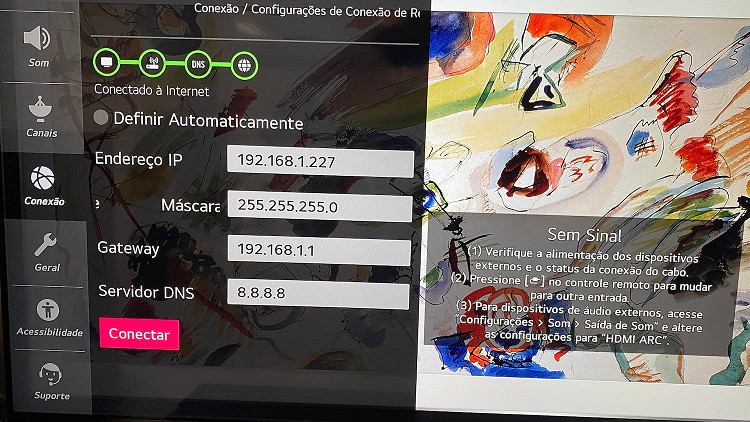
Alterado DNS
Como alterar DNS TV LG com WebOS 6
Agora vamos ver no WebOS 6, os passos, que são parecidos, porém existe uma diferença entre os passos.
Passo 1
Vamos lá. Primeiro escolha o tipo de conexão que gostaria de alterar o DNS. No caso do exemplo, usarei Wi-Fi, já devidamente conectado na rede WiFi de casa.
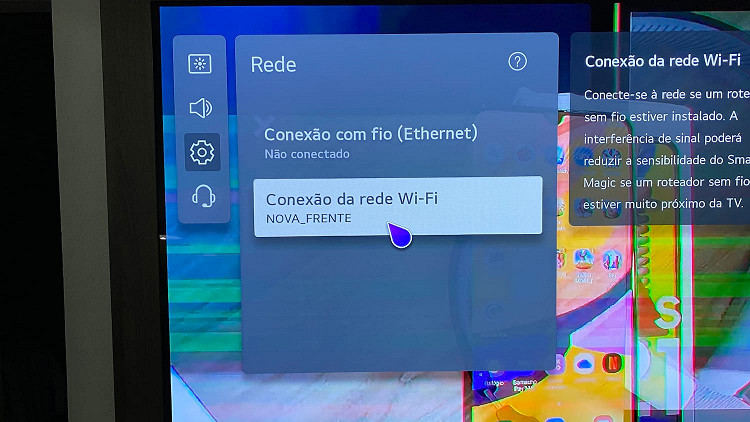
WebOS 6
Passo 2
O passo dois que é a diferença. Agora ao abrir a lista de redes, vai ter a opção Outra Rede. E não há mais o caminho direto para as configurações avançadas, então clique na opção Outra Rede.
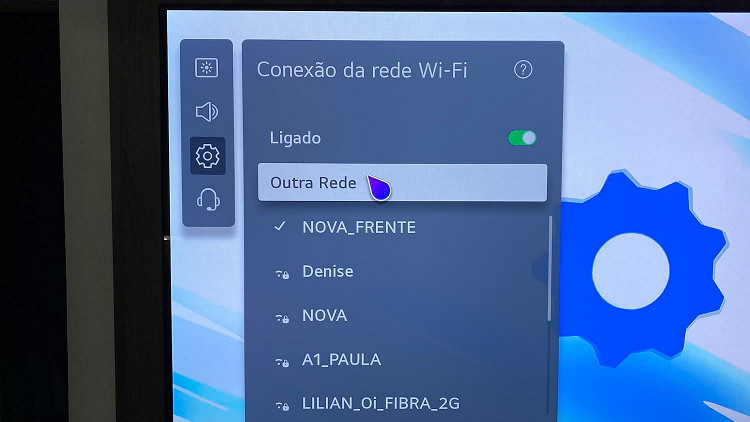
Outra rede
Passo 3
O passo três libera a opção Configurações avançadas de Wi-Fi, clique nessa opção.
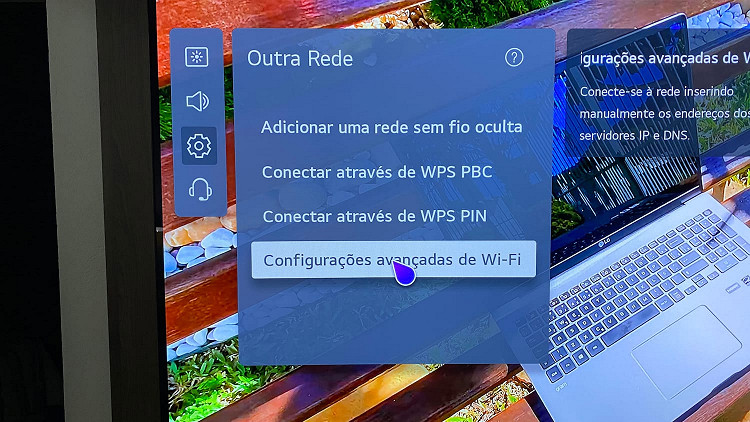
Configurações avançadas
Passo 4
Agora o passo a passo é o mesmo de cima, desative a opção Definir Automaticamente.
Desmarque definir automaticamente
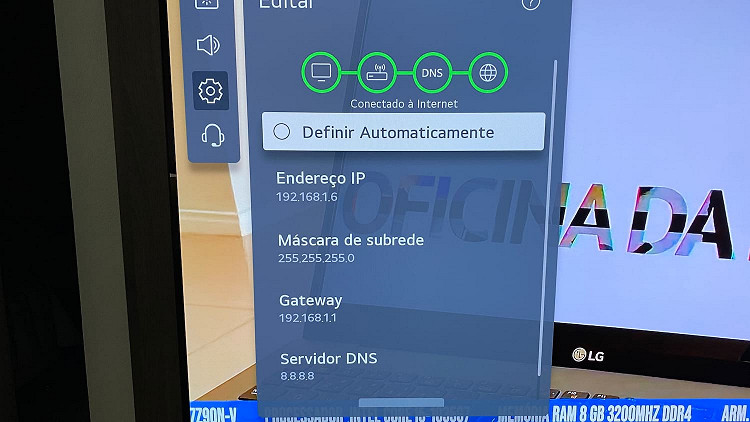
Passo 5
Escolha a opção Servidor DNS e preencha o campo com os dados que você gostaria, novamente preenchi com o DNS do Google, 8.8.8.8.
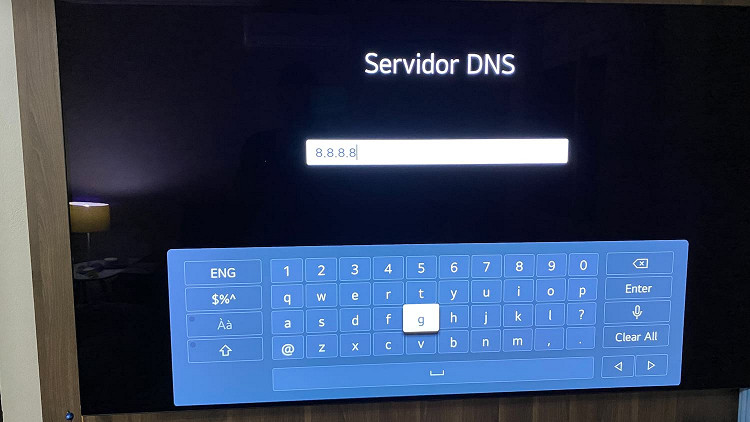
Alterando DNS WebOS 6
Basta preencher e conectar pressionando o botão Conectar. Pronto, DNS alterado no WebOS 6.
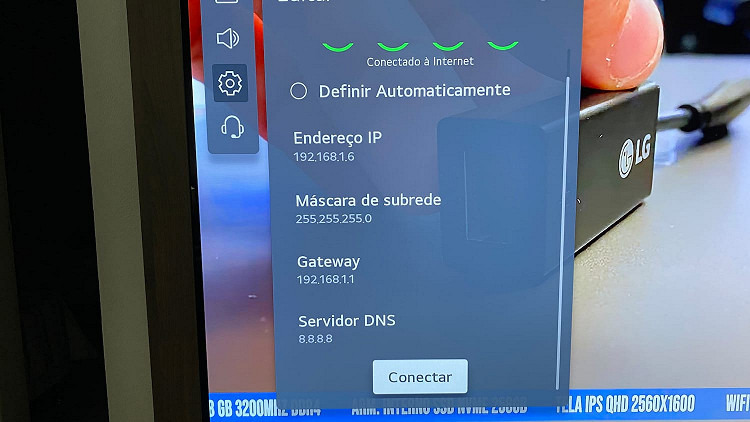
Conectar
Espero que tenha ajudado a fazer a configuração. No WebOS 6 existe essa diferença que complica encontrar em primeira mão. Foi assim comigo, deve ter sido com você também.

Comments